Mẹo vệ sinh cho Macbook đúng cách và đơn giản nhất
Xem nhanh
Lưu ý quan trọng trước khi thực hiện vệ sinh Macbook:

Đầu tiên Macbook của bạn đã hết hạn bảo hành chính hãng: Việc bạn tự ý tháo lắp linh kiện sửa chữa Macbook có nghĩa là bạn đã mất quyền bảo hành. Thế nên hãy đợi đến khi hết hạn bảo hành rồi thực hiện việc này, nếu vẫn trong thời gian bảo hành thì bạn nên mang máy đến các trung tâm bảo hành chính hãng để được bảo dưỡng máy miễn phí.
Nếu bạn tự tin vào khả năng của mình và đã có kinh nghiệm tháo lắp phần cứng laptop-PC: có nghĩa là bạn đã nắm được những yêu cầu quan trọng trong quy trình tháo lắp laptop-PC, từ đó bạn có thể áp dụng thực hiện trên chiếc Macbook yêu dấu của bạn rồi đó.Chuẩn bị dụng cụ trước khi vệ sinh Macbook:
– Bộ vít tháo lắp Macbook chuyên dụng: bạn có thể tìm mua ở các cửa hàng bán đồ điện tử hoặc các cửa hàng sửa Macbook uy tín chuyên nghiệp. – Keo tản nhiệt: Có nhiều loại keo tản nhiệt trên thị trường nhưng bạn nhớ mua keo loại tốt, đừng chọn mua những loại keo tản nhiệt giá rẻ. – Dầu bôi trơn quạt tản nhiệt: bạn có thể mua ở các cửa hàng chuyên cung cấp linh kiện laptop – Cọ mềm, khăn sạch, bình khí nén: để làm sạch các linh kiện nhỏ. – Dụng cụ đựng ốc vít: Vệ sinh Macbook xong bị thiếu mất ốc là tình trạng rất nhiều bạn gặp phải khi tự thực hiện tại nhà. Để tránh tình trạng này, bạn cần có sẵn dụng cụ đựng ốc vít. Bạn có thể dùng khay làm đá như vậy bạn sẽ có thể để riêng từng loại ốc, tránh việc lắp nhầm. Xem thêm: Thay ổ cứng Macbook uy tín, chuyên nghiệp tại TPHCMCác bước vệ sinh Macbook chi tiết:
Bạn lật úp chiếc Macbook lại, tháo những con ốc ở các cạnh để lấy nắp mặt sau Macbook ra.- Lúc này bạn sẽ thấy toàn bộ linh kiện bên trong Macbook, đó là sự sắp xếp linh kiện vô cùng tuyệt vời từ Apple, các linh kiện xếp khít với nhau không có khoảng trống. Chính vì vậy bạn cần thật nhẹ nhàng ở những bước tiếp theo để tránh làm hỏng linh kiện nhé! Lỡ làm hỏng 1 linh kiện là chi phí thay thế đến bạc triệu đấy!
- Bước tiếp theo là xác định vị trí các con ốc giữ pin, tháo ốc để nhấc pin ra khỏi máy. Trước khi nhấc pin ra cần xác định cáp pin và gỡ cáp pin ra một cách nhẹ nhàng.
- Xác định các con ốc giữ ổ cứng HDD, SSD, tháo ốc và gỡ ổ cứng ra. Nhấc ổ cứng nhẹ nhàng tránh làm đứt cáp.
- Tháo thanh RAM ra ngoài.
- Tiếp theo là tháo cụm wifi, ổ quang ra.
- Tháo ốc giữ quạt tản nhiệt và gỡ quạt tản nhiệt.
- Nhẹ nhàng nhấc main lên, dưới main còn có cáp nối nên bạn nhấc nhẹ nhàng và gỡ cáp nối ở dưới rồi mới nhấc hẳn main ra ngoài.
- Trên main có bộ phận tản nhiệt cho CPU, bạn cần tháo bộ phận này ra mới thay keo tản nhiệt cho CPU được.
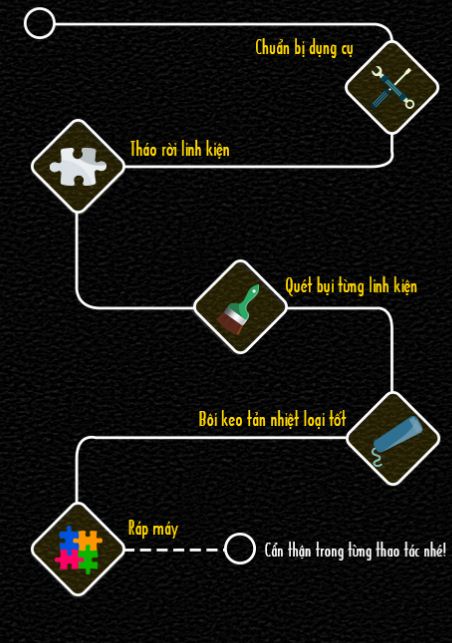 Khi các bạn đã được tách rời máy ra, bạn hãy dùng cọ mềm, khăn sạch, khí nén để quét sạch bụi trên từng linh kiện.
Khi các bạn đã được tách rời máy ra, bạn hãy dùng cọ mềm, khăn sạch, khí nén để quét sạch bụi trên từng linh kiện.
- Lấy khăn lau sạch lớp keo tản nhiệt đã khô trên CPU, bôi keo tản nhiệt mới với lượng vừa đủ.
- Bôi ít dầu vào trục tản nhiệt của quạt.
- Lắp lại các linh kiện Macbook theo thứ tự ngược lại với lúc tháo ra nhé!
- Bây giờ bạn đã có thể mở Macbook ra và vệ sinh bên ngoài Macbook.
Bài liên quan
Tuesday, 07/05/2024
Tuesday, 07/05/2024
Cách quay màn hình điện thoại Android quá dễ dành cho mấy ai không biết. Hãy cùng tìm hiểu nhé!
Monday, 06/05/2024
Thursday, 02/05/2024
Bạn có thể tham khảo qua bài viết sau đây để chuyển tài khoản Zalo sang điện thoại khác mà không lo bị mất tin nhắn

















Hỗ trợ hỏi đáp 24/7 ( 0 bình luận )
Xem thêm
Thu gọn